Annons
Jag bär stadigt mer och mer information på USB-enheter i dessa dagar inklusive det utmärkta Bärbar appar-svit 100 bärbara appar för din USB-stick för Windows och macOSMed bärbara appar kan du ta med dig din favoritprogramvara vart som helst via en flash-enhet eller molnlagring. Här är 100 av dem för att täcka alla dina behov, från spel till bildredigerare. Läs mer , MP3-musikfiler De 3 bästa MP3-spelarna för bärbara USB-enheter Läs mer och Word / textfiler som jag behöver tillgång till var jag än är. Samlingen av alla dessa filer har fått mig att undra än en gång om att kryptera allt.
Förra året täckte jag en annan krypteringsmöjlighet - TrueCrypt Kryptera din USB-stick med Truecrypt 6.0 Läs mer . Men för mig är det lite rörigt. Om värddatorn inte ger dig administratörsrättigheter skulle du vara helt skrudd. Du skulle ha ett USB-krypteringssystem som till och med håller du ut! Inte riktigt vad jag letar efter.
Så av jag letade efter ett alternativ och jag tror att jag kanske har hittat ett i form av
Rohos Mini Drive 1.7. Det är både enkelt och effektivt - de två sökorden jag lever efter när jag söker efter programvara.För att först installera den på din USB-enhet måste du installera Rohos-programmet på din dator - men när den krypterade enheten har gjorts kan du avinstallera Rohos på datorn om du vill. Det finns absolut inget behov av att hålla den på din dator när den första USB-installationen har genomförts.
När du har installerat den på din dator är det dags att snabbt ställa in din enhet. Öppna bara programmet och det är vad du kommer att se:
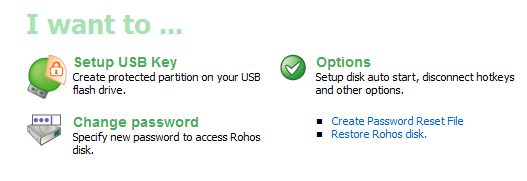
Ange din USB-nyckel i din dator och klicka på "inställning USB-nyckel”För att starta installationen av den krypterade enheten. Du kommer då att bli ombedd för några detaljer inklusive ett lösenord. Krypteringsprocessen börjar sedan men du måste vara tålamod. På min USB-stick tog det nära 15 minuter innan krypteringen installerades. Så bli inte frustrerad och börja klicka klicka klicka runt och undrar vad som händer. Låt det bara göra sin sak.
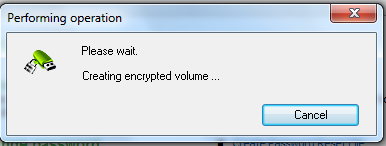
När krypteringen har konfigurerats ser du sedan en ny fil på din USB-pinne. Detta är det program som behövs för att starta den hemliga partitionen som nu finns.
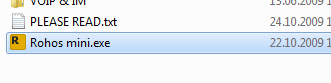
För att öppna den hemliga krypterade partitionen, dubbelklickar du bara på exe-filen så blir du tillfrågad om ditt lösenord som du angav när du konfigurerade partitionen.
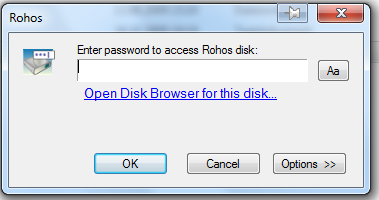
När du har angett ditt lösenord öppnas ett fönster i Windows-aktivitetsfältet som visar dig att partitionen har öppnats. Du kommer också att se enhetsbrevet som din partition är kopplad till samt mängden ledigt utrymme på din pinne.
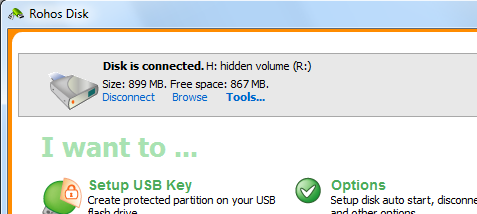
Om du nu går till din Windows Utforskare ser du att en ny enhet har öppnats. Detta är den hemliga delen av ditt USB-minne som nu finns och du kan nu lägga in alla hemliga / personliga / konfidentiella filer i denna partition. När du är klar går du bara tillbaka till fönstret ovan och klickar på "koppla ifrån“. Detta stänger sedan partitionen och tar bort den från Windows Explorer-enheten.
Jag skulle inte använda Rohos Mini Drive 1.7 för att dölja statliga hemligheter men det räcker för att hålla avslappnade snoopers i fjärran från att rota igenom dina filer. Förvara saker här så som din lösenordslista och annan personlig information och sedan, om du råkar tappa din USB-stick, behöver du inte oroa dig för mycket om din information komprometteras.
Vilka andra krypteringsmetoder litar du på för att skydda informationen på din USB-stick? Är du ett Truecrypt-fan eller har du ett annat favoritalternativ? Låt oss veta allt om det i kommentarerna.
Mark O'Neill är frilansjournalist och bibliofil, som har fått saker publicerade sedan 1989. I 6 år var han verkställande redaktör för MakeUseOf. Nu skriver han, dricker för mycket te, bryter med armhunden och skriver lite mer. Du kan hitta honom på Twitter och Facebook.